Paprastas ir greitas „Android“ šakninio programavimo vadovas

Įvedę root teises į „Android“ telefoną, gausite visišką prieigą prie sistemos ir galėsite paleisti daugybę programų, kurioms reikalinga root teisė.
Grupinis tekstas suteikia galimybę lengvai bendrauti tarp kelių žmonių, o tai ypač naudinga profesionalioje aplinkoje. Tačiau būna atvejų, kai iš draugiško pokšto virsta įkyri riaušė. Pranešimų antplūdis ne tik gali išeikvoti akumuliatorių, bet ir sunaudoti duomenis. Ar negali tiesiog išeiti iš grupės? Žinoma, jūs galite! Gal būt.
Viena vertus, staigus pasitraukimas iš grupės pokalbio kitų šalių gali būti laikomas nemandagu. Negalite tiesiog pasiteisinti, kai visi kiti jūsų giminaičiai yra grupės nariai. Jie gali tai priimti neteisingai.
Taip pat fiziškai (arba šiuo atveju praktiškai) negalėsite išvykti. Kai kurios pranešimų siuntimo programos „Android“ neleis jums išeiti iš grupės, kad ir kas nutiktų. Vienintelis būdas būti pašalintam – paprašyti grupės administratoriaus, kad tai padarytų už jus.
Laimei, vietoj to galite nutildyti grupės pokalbį. Tokiu būdu negausite jokių pranešimų iš grupės, bet vis tiek galėsite peržiūrėti pranešimus, jei norite. Tai patogi funkcija, kurią teikia visos susirašinėjimo programėlės, kad nereikėtų imtis drastiškų priemonių, pvz., išjungti telefono, kad susidorotumėte su kitų žmonių nesugebėjimu palaikyti tylos.
Pirmiausia pradėsime nuo „Android Messages“ – integruotos pranešimų siuntimo programos, skirtos daugeliui „Android“ OS įrenginių, įskaitant „Google Pixels“. Štai ką reikia padaryti.
Atidarykite programą „ Žinutės “. Jei sunku rasti programą, logotipas yra baltas kalbos balionas mėlyname apskritimo fone.
Pagrindiniame pranešimų ekrane pasirinkite priskirtą grupės pokalbį, kurį norite nutildyti.
Kai atidarote grupės pokalbius visame ekrane, bakstelėkite trijų vertikalių taškų piktogramą viršutiniame dešiniajame kampe, kad atidarytumėte išskleidžiamąjį meniu.
Parinkčių sąraše pasirinkite Žmonės ir parinktys.
Perjungti Pranešimai pereiti išjungtas. Galite bet kada įjungti grupės garsą vėl įjungę jungiklį. (Šiems veiksmams reikalingi vaizdai)
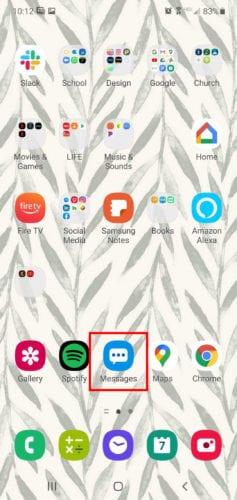
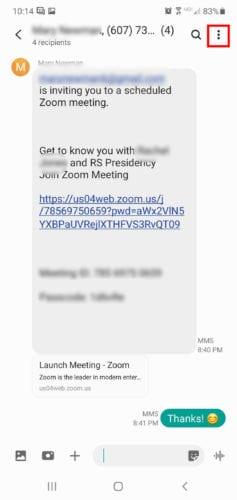
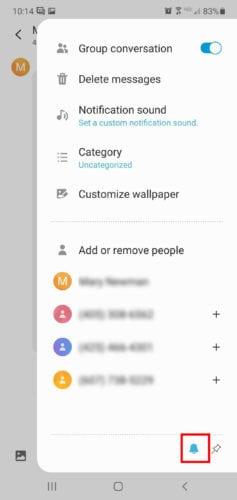
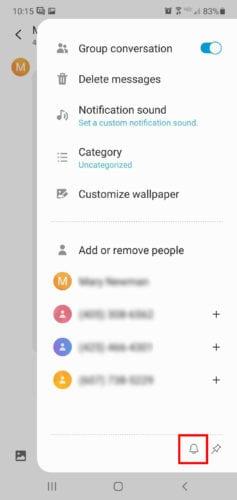
WhatsApp Messenger yra viena iš populiariausių pranešimų programų, jei ne pati populiariausia. Turint maždaug 2 milijardus aktyvių vartotojų , yra didelė tikimybė, kad šią programą jau esate įdiegę savo telefone. Norėdami nutildyti grupės tekstą WhatsApp, turite:
Atidarykite WhatsApp , tada bakstelėkite skirtuką POkalbiai , esantį viršutinėje ekrano dalyje, šalia fotoaparato piktogramos.
Grupių arba atskirų pokalbių sąraše bakstelėkite grupę, kurią norite nutildyti.
Kai grupės pokalbis bus visiškai rodomas, viršutiniame dešiniajame ekrano kampe spustelėkite trijų vertikalių taškų piktogramą .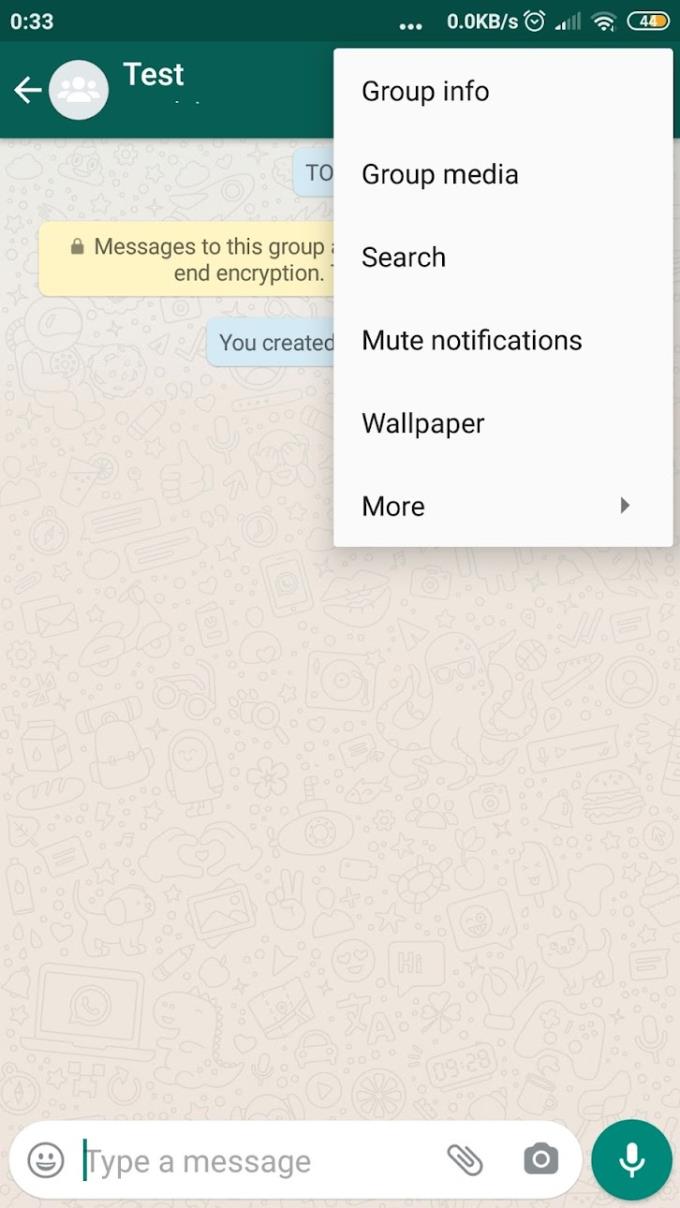
Išskleidžiamajame meniu pasirinkite Nutildyti pranešimus .
Naudodami WhatsApp galite pasirinkti, kiek laiko norite, kad grupės pokalbis būtų nutildytas. Jei jums tiesiog reikia trumpam nutildyti grupę svarbaus susitikimo ar pamokos metu, tikriausiai pakanka 8 valandų parinkties. Priešingu atveju, jei manote, kad grupė jus vargins ilgą laiką, 1 savaitė arba 1 metai gali pasitarnauti.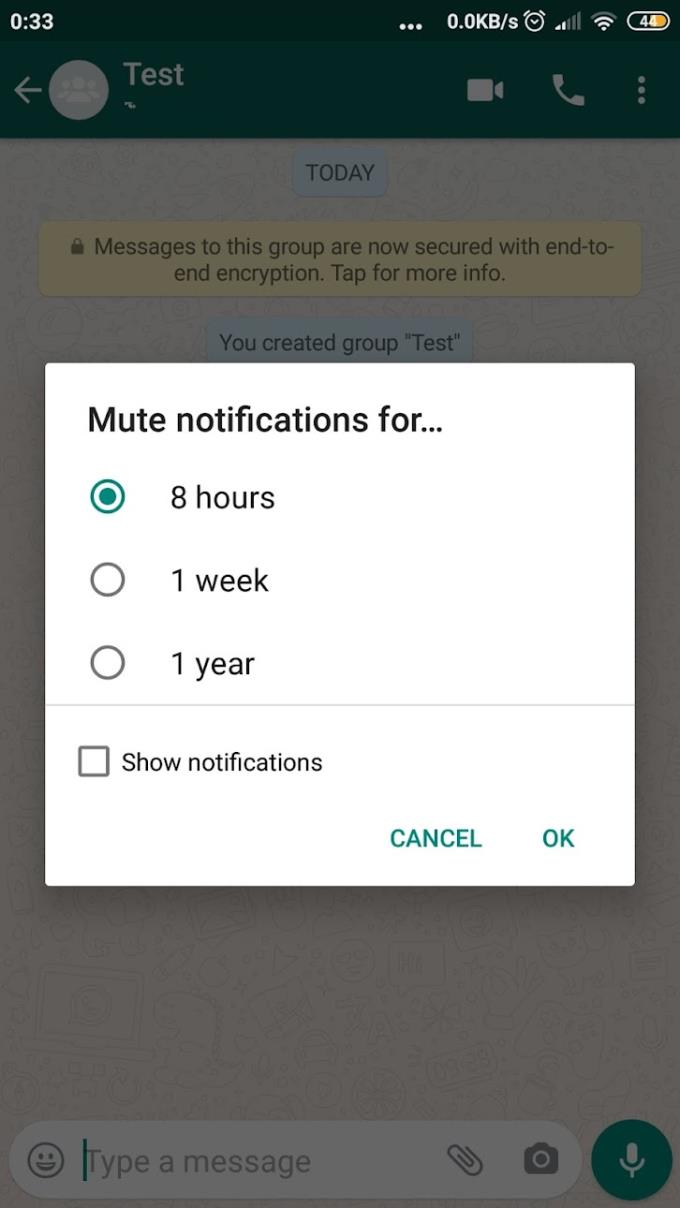
Įsitikinkite, kad Rodyti pranešimus palikote nepažymėtą. Jei vietoj to pažymėsite langelį, grupės pranešimai gausite per pranešimų juostą. Tačiau negausite jokio garsinio įspėjimo.
Kai būsite patenkinti pasirinkimu, bakstelėkite Gerai .
Galite įjungti bet kurio grupės teksto garsą, bakstelėdami tą pačią trijų vertikalių taškų piktogramą ir pasirinkę Įjungti pranešimus .
Be to, jei reikia, naudodami WhatsApp galite išeiti iš grupės pokalbio.
Skirtuke POkalbiai bakstelėkite grupę, iš kurios norite išeiti.
Kai grupės pokalbis bus atidarytas, viršutiniame ekrane bakstelėkite grupės pavadinimą, kad peržiūrėtumėte grupės informaciją.
Slinkite žemyn iki pat apačios ir pasirinkite Išeiti iš grupės .
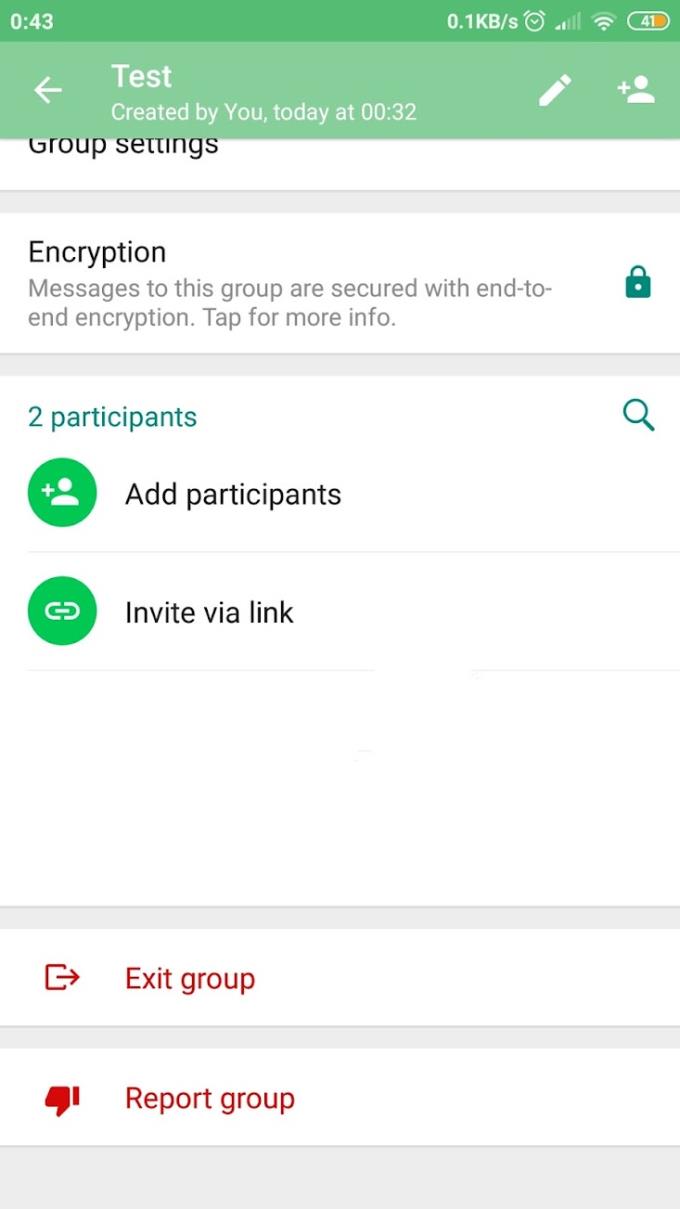
Bakstelėkite Išeiti .
„Telegram“ taip pat yra garsi pranešimų siuntimo programa, kurią „PlayStore“ atsisiuntė daugiau nei 500 mln. Programa yra gerai žinoma, ypač kaip grupinių pokalbių platforma. Būti tūkstančius narių turinčios grupės nariu Telegramoje nėra neįprasta. Jei esate vienos iš šių grupių narys ir manote, kad tai per daug:
Atidarykite programą „ Telegram “.
Pradiniame ekrane pasirinkite, kurią grupę norite nutildyti.
Po to bakstelėkite trijų vertikalių taškų piktogramą viršutiniame dešiniajame ekrano kampe.
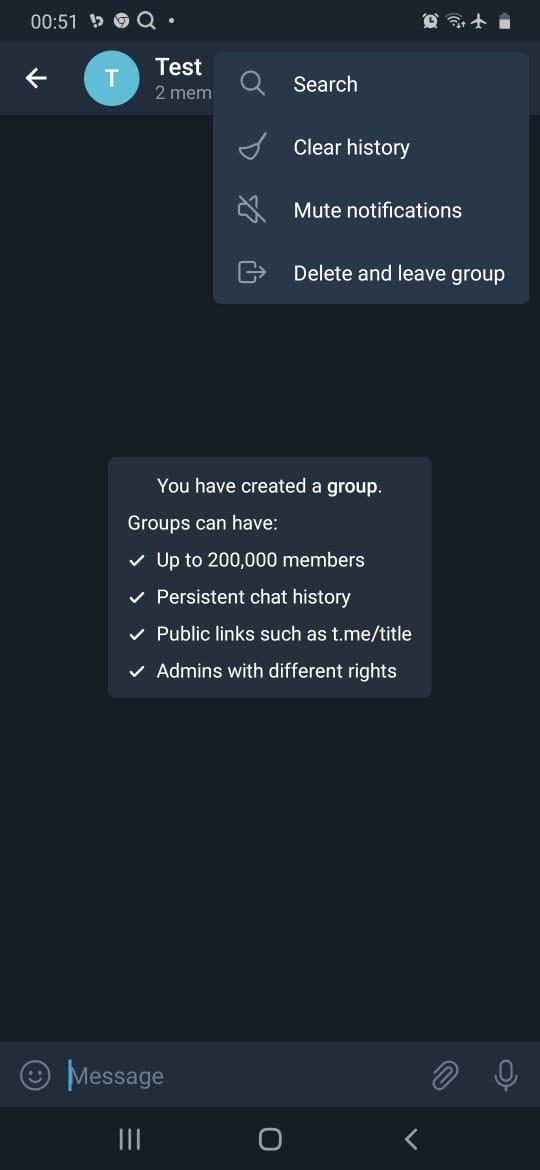
Bakstelėkite Nutildyti pranešimus , tada pasirinkite, kiek laiko norite nutildyti pokalbį.
Jei norite visam laikui nutildyti grupės pranešimus, pasirinkite Išjungti .
Kai kas nors išeina iš grupės, visi kiti jos nariai gali ją matyti. Šiais laikais dėl to viskas gali būti šiek tiek nepatogu. Į socialinių tinklų ryšį žiūrima beveik taip pat rimtai, kaip ir į asmeninį bendravimą. Štai kodėl pasirinkimas nutildyti grupės pokalbį yra puiki alternatyva norint sumažinti galimas problemas.
Įvedę root teises į „Android“ telefoną, gausite visišką prieigą prie sistemos ir galėsite paleisti daugybę programų, kurioms reikalinga root teisė.
„Android“ telefono mygtukai skirti ne tik garsumui reguliuoti ar ekranui pažadinti. Atlikus kelis paprastus pakeitimus, jie gali tapti sparčiaisiais klavišais, skirtais greitai nufotografuoti, praleisti dainas, paleisti programas ar net įjungti avarines funkcijas.
Jei palikote nešiojamąjį kompiuterį darbe ir turite skubiai išsiųsti ataskaitą viršininkui, ką daryti? Naudokite išmanųjį telefoną. Dar sudėtingiau – paverskite telefoną kompiuteriu, kad galėtumėte lengviau atlikti kelias užduotis vienu metu.
„Android 16“ turi užrakinimo ekrano valdiklius, kad galėtumėte keisti užrakinimo ekraną pagal savo skonį, todėl užrakinimo ekranas yra daug naudingesnis.
„Android“ vaizdo vaizde režimas padės sumažinti vaizdo įrašą ir žiūrėti jį vaizdo vaizde režimu, žiūrint vaizdo įrašą kitoje sąsajoje, kad galėtumėte atlikti kitus veiksmus.
Vaizdo įrašų redagavimas „Android“ sistemoje taps lengvas dėka geriausių vaizdo įrašų redagavimo programų ir programinės įrangos, kurią išvardijome šiame straipsnyje. Įsitikinkite, kad turėsite gražių, magiškų ir stilingų nuotraukų, kuriomis galėsite dalytis su draugais „Facebook“ ar „Instagram“.
„Android Debug Bridge“ (ADB) yra galinga ir universali priemonė, leidžianti atlikti daugybę veiksmų, pavyzdžiui, rasti žurnalus, įdiegti ir pašalinti programas, perkelti failus, gauti šaknines ir „flash“ ROM kopijas, kurti įrenginių atsargines kopijas.
Su automatiškai spustelėjamomis programėlėmis. Jums nereikės daug ką daryti žaidžiant žaidimus, naudojantis programėlėmis ar atliekant įrenginyje esančias užduotis.
Nors stebuklingo sprendimo nėra, nedideli įrenginio įkrovimo, naudojimo ir laikymo būdo pakeitimai gali turėti didelės įtakos akumuliatoriaus nusidėvėjimo sulėtinimui.
Šiuo metu daugelio žmonių mėgstamas telefonas yra „OnePlus 13“, nes be puikios aparatinės įrangos, jis taip pat turi jau dešimtmečius egzistuojančią funkciją: infraraudonųjų spindulių jutiklį („IR Blaster“).







